
iPhoneのiMovieのプロジェクトで作業をする
プロジェクトブラウザでは、すべてのプロジェクトが1つの場所に表示され、プロジェクトの編集や、再生、共有、削除ができます。
プロジェクトを編集のために開く
iMovieアプリ
 (iPhone)のプロジェクトブラウザで、プロジェクトをタップします。
(iPhone)のプロジェクトブラウザで、プロジェクトをタップします。「編集」をタップします。
ヒント: 3D Touch対応のiPhoneモデルでは、ホーム画面のiMovieのアイコンを押して最新のプロジェクトのリストから選択するか、「新規プロジェクト」を選択します。
プロジェクトを再生する
プロジェクトは、先頭から視聴したり進行中の作業を確認するために、いつでも再生できます。
iMovieアプリ
 (iPhone)で、以下のいずれかの操作を行います:
(iPhone)で、以下のいずれかの操作を行います:プロジェクトで作業している場合: 「再生」ボタン
 をタップします。タイムラインの再生ヘッド(白い縦線)の位置からプロジェクトの再生が開始されます。再生を停止するには、「一時停止」ボタン
をタップします。タイムラインの再生ヘッド(白い縦線)の位置からプロジェクトの再生が開始されます。再生を停止するには、「一時停止」ボタン  をタップします。
をタップします。 プロジェクトブラウザで: プロジェクトをタップしてプロジェクトの詳細を表示し、「フルスクリーンで再生」ボタン
 をタップします。プロジェクトで作業している場合は、「完了」をタップすると「フルスクリーンで再生」ボタンが表示されます。
をタップします。プロジェクトで作業している場合は、「完了」をタップすると「フルスクリーンで再生」ボタンが表示されます。プロジェクトの再生が先頭から開始されます。再生コントロールが表示されていない場合は、画面をタップすると表示されます。「完了」(画面の左上隅)をタップしてプロジェクトの詳細画面に戻ります。
ヒント: 3D Touch対応のiPhoneモデルでは、プロジェクトブラウザでプロジェクトを押すと、プレビューが再生されます。上にスワイプすると、詳細オプション(「編集」、「共有」、および「削除」)のメニューが表示されます。
プロジェクトの名前を変更する
新しいプロジェクトを作成すると、デフォルト名が割り当てられます。この名前はいつでも変更できます。
iMovieアプリ
 (iPhone)のプロジェクトブラウザで、プロジェクトをタップします。
(iPhone)のプロジェクトブラウザで、プロジェクトをタップします。プロジェクトの詳細画面で、プロジェクトの名前をタップします。キーボードが表示されます。
「消去」ボタン
 をタップして名前を一度に削除するか、Deleteキーを使用します。
をタップして名前を一度に削除するか、Deleteキーを使用します。 新しい名前を入力して、キーボードの「完了」をタップします。
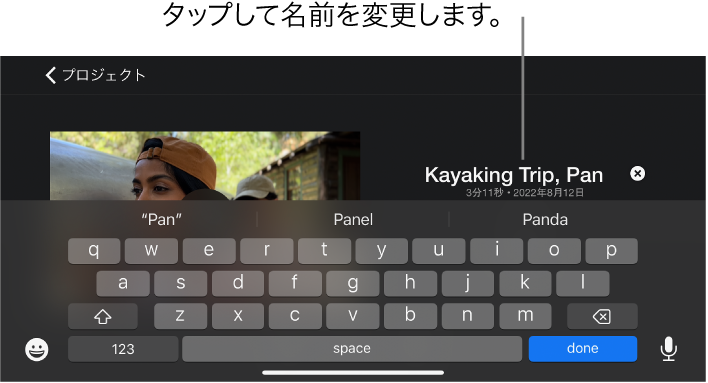
プロジェクトを削除する
プロジェクトを削除しても、そのプロジェクトの編集中にiMovieで録画したビデオクリップやiMovieで撮影した写真は写真ライブラリに残ります。
読み込まれたプロジェクトの一部として埋め込まれているビデオクリップは、そのプロジェクトと、Finderから読み込まれたプロジェクトのコピーの両方が削除されると、削除されます。
重要: お使いのMacにmacOS Catalina 10.15より前のバージョンのmacOSがインストールされている場合、読み込まれたプロジェクトの一部として埋め込まれているビデオクリップは、そのプロジェクトと、iTunesから読み込まれたプロジェクトのコピーの両方が削除されると、削除されます。
iMovieアプリ
 (iPhone)のプロジェクトブラウザで、プロジェクトをタップします。
(iPhone)のプロジェクトブラウザで、プロジェクトをタップします。プロジェクトの詳細画面で、「削除」ボタン
 をタップしてから、「プロジェクトを削除」(または「予告編を削除」)をタップします。
をタップしてから、「プロジェクトを削除」(または「予告編を削除」)をタップします。
プロジェクトを複製する
ムービーまたは予告編をデバイスに保存してから、同じデバイスに再度読み込むことによって、プロジェクトを複製することができます。
iMovieアプリ
 (iPhone)のプロジェクトブラウザで、プロジェクトをタップします。
(iPhone)のプロジェクトブラウザで、プロジェクトをタップします。「送信」ボタン
 をタップして、「プロジェクトを書き出す」をタップします。
をタップして、「プロジェクトを書き出す」をタップします。書き出している間、進行状況インジケータが表示されます。複製プロジェクトには、元のプロジェクトと同じ名前が付けられ、バージョン番号が追加されます(Kauai Trail Biking 1など)。
「“ファイル”に保存」をタップしてから、「このiPhone内」をタップします。
「保存」をタップしてから、「X」をタップし、「プロジェクト」をタップしてプロジェクトブラウザに戻ります。
「詳細」ボタン
 をタップしてから、「プロジェクトを読み込む」をタップします。
をタップしてから、「プロジェクトを読み込む」をタップします。保存したプロジェクトの名前をタップします。